在日常办公或生活中,打印机换了新电脑后无法正常连接打印,是很容易碰到的状况。不管是刚换了新电脑,还是临时切换了使用设备,都可能因为驱动不匹配、连接出问题或者系统权限设置不当等原因,导致打印机无法正常工作。下面就为大家详细介绍排查原因和解决问题的方法。

一、检查物理连接和电源情况
当打印机没有任何反应,电脑也检测不到它时,首先要从物理连接和电源入手排查。
1、有线连接:要保证 USB 线或者网络打印机的网线插得牢固,如果有松动,试着换个接口或者换一根线缆再连接试试。
2、无线连接:要确认打印机和电脑处于同一个局域网内。可以重启打印机和路由器,之后重新对无线网络进行配置。
3、电源状态:查看打印机是否已经开机,它的指示灯有没有正常亮起,这是确保打印机能正常工作的基础。
二、安装或更新驱动程序
要是电脑提示找不到打印机,或者出现驱动报错的情况,就需要安装或更新驱动程序了。使用 “打印机驱动管家” 来完成安装会非常方便,比手动下载安装简单得多,就算是电脑新手也能轻松操作。
1、下载安装 “打印机驱动管家”,安装过程中要保证打印机已经和电脑连接好。
2、安装完成后打开软件,点击 “立即扫描”,软件会自动识别打印机设备并匹配合适的驱动。
3、若检测到驱动缺失或者有异常,软件会自动提示进行安装或更新。
4、点击 “一键修复” 按钮,它就会自动完成驱动部署,不用手动进行任何设置。
5、驱动安装好之后,最好重启一下电脑,然后再尝试打印。
三、设置默认打印机和共享权限
当打印任务被挂起,或者发送到了错误的设备上,就需要进行默认打印机设置和共享权限的调整。
1、设置默认打印机:在 Windows11 系统中,进入 “设置”,找到 “蓝牙和其他设备”,再点击 “打印机和扫描仪”,右键点击目标打印机,选择 “设为默认值” 即可。
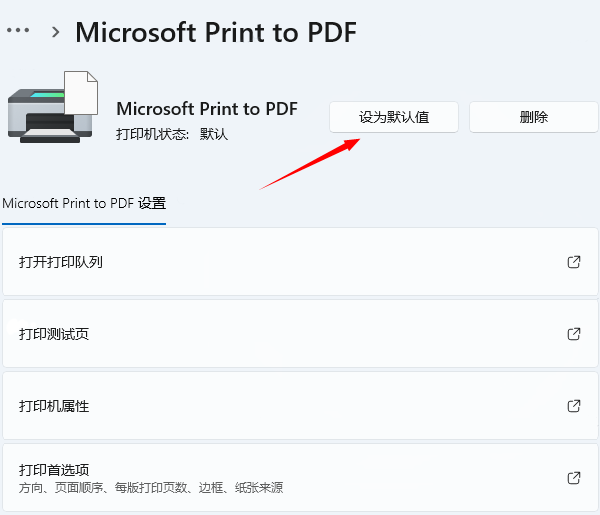
2、解决共享权限问题:如果是通过局域网共享打印机,主电脑需要开启共享权限。具体步骤是打开【控制面板】,依次进入【网络和共享中心】【更改高级共享设置】,然后启用 “网络发现” 和 “文件和打印机共享”。
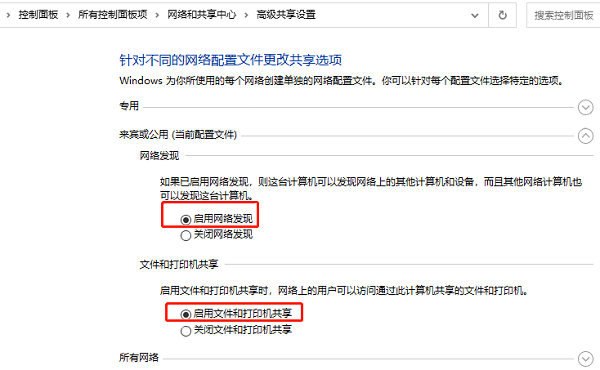
四、排除系统和防火墙的干扰
有时候驱动正常,但就是无法发送打印任务,这可能是系统或防火墙造成的干扰。
1、关闭防火墙或杀毒软件:可以暂时禁用防火墙,包括 Windows Defender 和其他第三方安全软件,看看是不是它们拦截了打印服务。操作步骤是进入控制面板→系统和安全→Windows Defender 防火墙→启用或关闭 Windows Defender 防火墙,然后选择关闭 Windows Defender 防火墙(不过这种方式不推荐),并且对于私有网络设置和公共网络设置都要选择关闭。
2、重启打印服务(Windows 系统):按下 Win+R,输入 services.msc 后按回车键,找到 “Print Spooler” 服务,右键选择 “重新启动”。
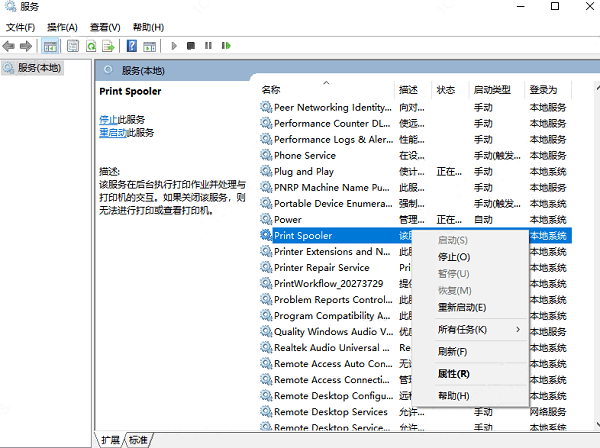
3、检查系统更新:打开 “设置”→“Windows 更新”→“检查更新”,将操作系统更新到最新版本,这样能修复可能存在的打印服务漏洞。
总的来说,打印机换电脑后无法打印的问题,按照上面的步骤一步步排查,大部分问题都能得到解决。如果在使用过程中遇到打印机连接、共享、报错等问题,都可以下载 “打印机驱动管家” 进行扫描,轻松修复问题,提高工作效率。

